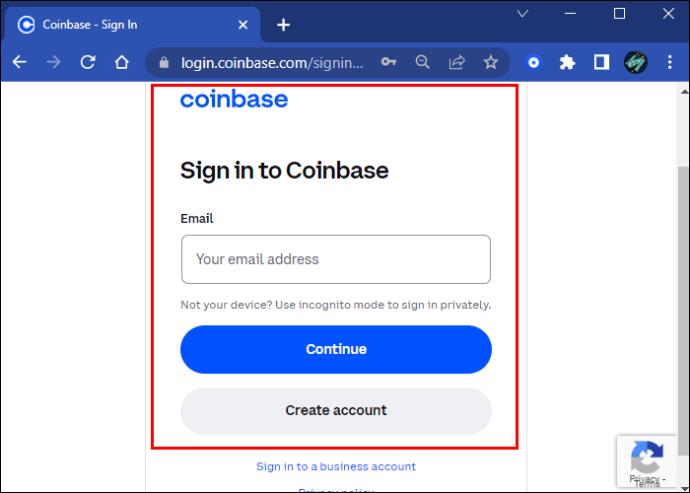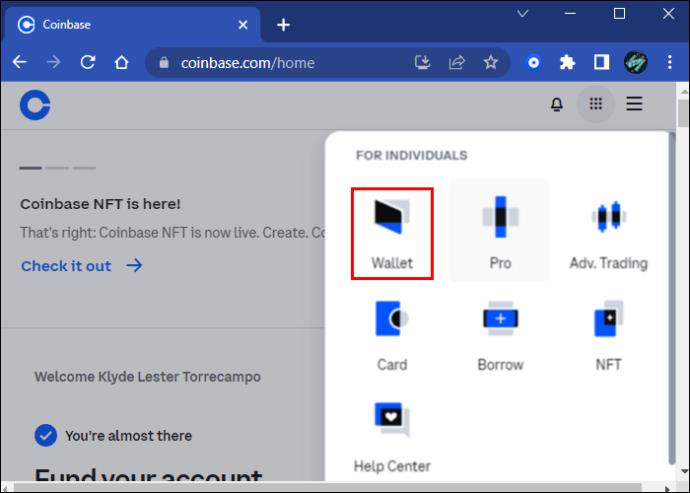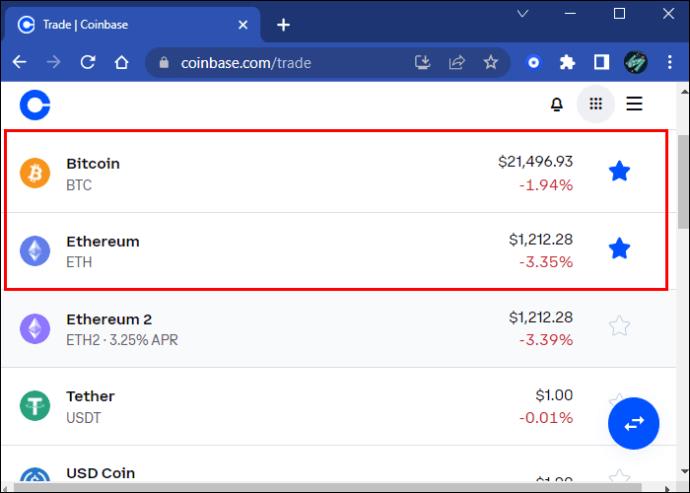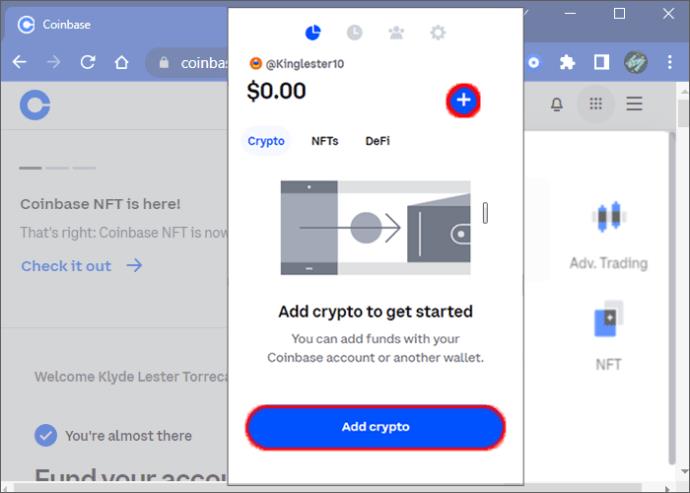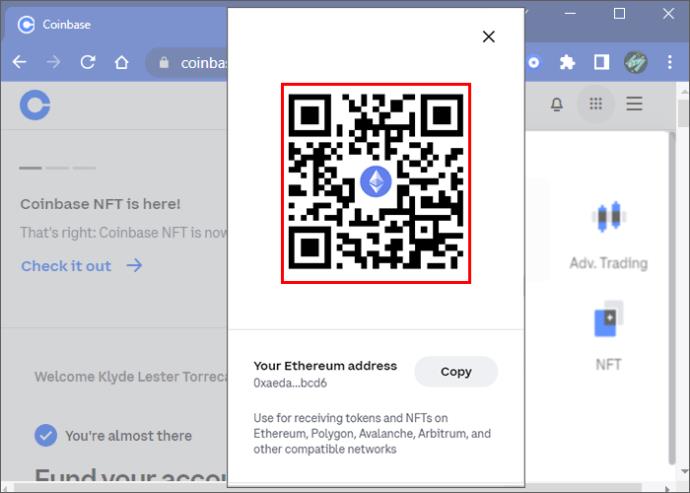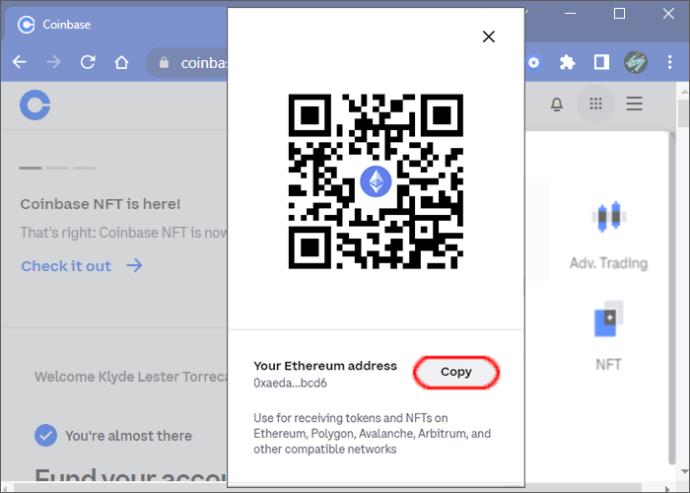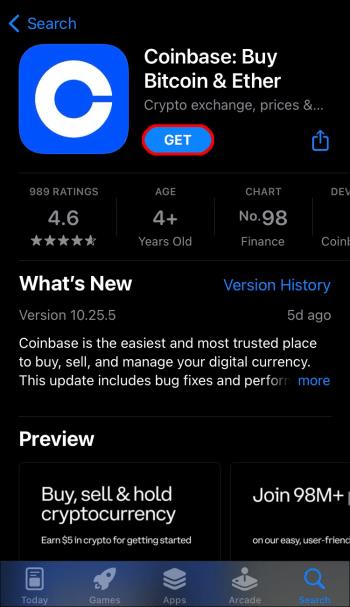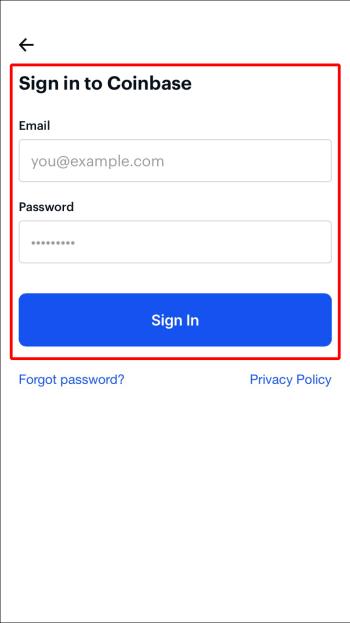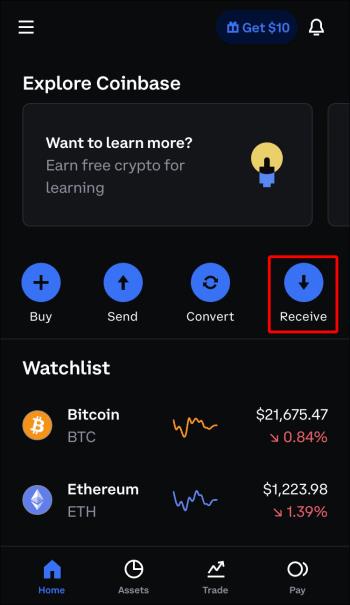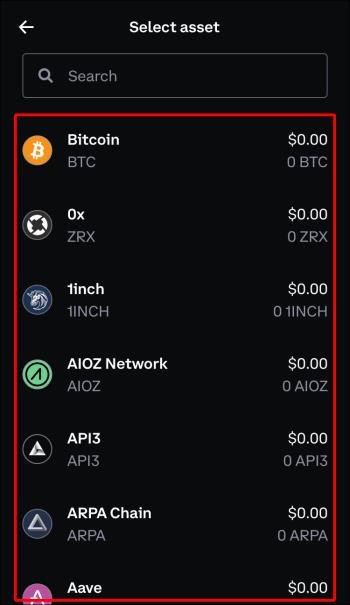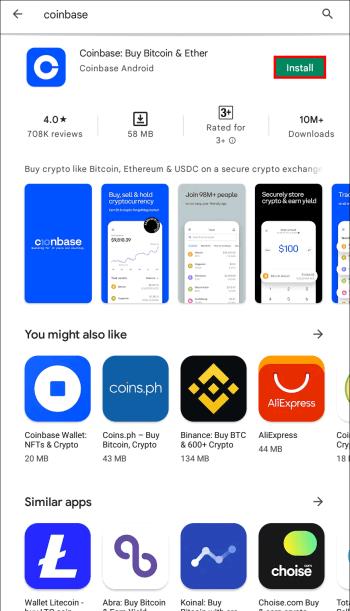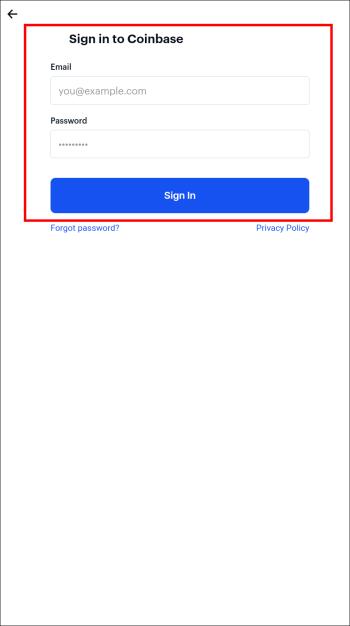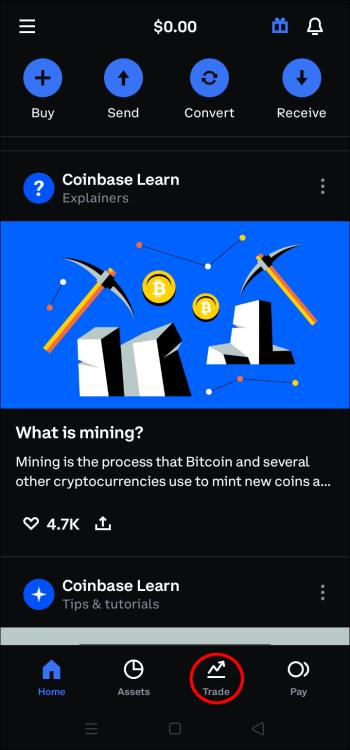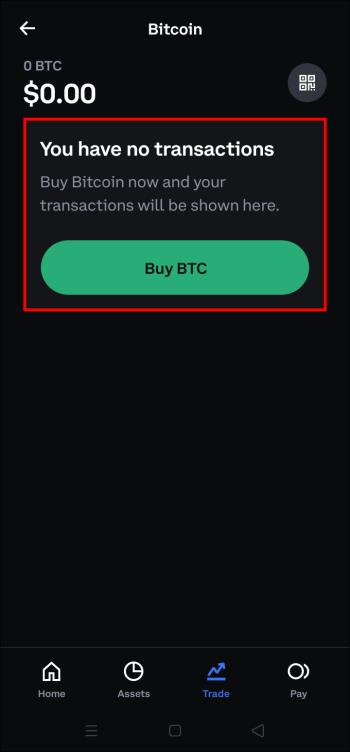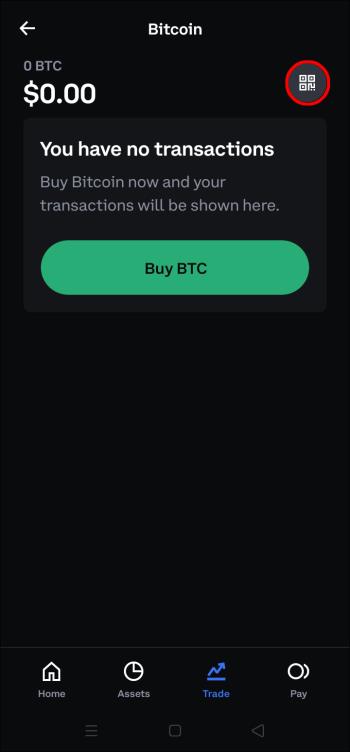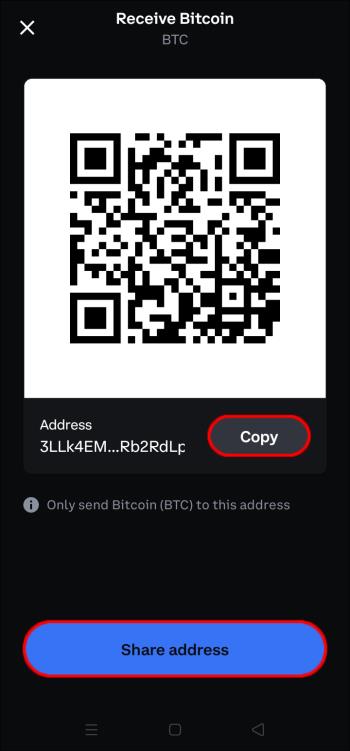Σύνδεσμοι συσκευών
Η γνώση της διεύθυνσης του πορτοφολιού σας Coinbase είναι ένα κρίσιμο βήμα για την πραγματοποίηση συναλλαγών κρυπτογράφησης στο Coinbase. Αυτό οφείλεται στο γεγονός ότι το Coinbase είναι μια εικονική θυρίδα ασφαλείας που χρησιμοποιείται για την αποθήκευση και τη διαχείριση του κρυπτονομίσματος σας. Επομένως, η κατανόηση του τρόπου με τον οποίο μπορείτε να έχετε πρόσβαση με ασφάλεια στα χρήματά σας θα διασφαλίσει ότι λαμβάνετε και μεταφέρετε χρήματα με ευκολία κάθε φορά.

Ευτυχώς, η εφαρμογή Coinbase είναι απλή στη χρήση. Μπορείτε εύκολα να ανταλλάξετε, να αποθηκεύσετε ή να μεταφέρετε τα εικονικά σας στοιχεία μέσω ενός φιλικού προς το χρήστη πίνακα ελέγχου. Ωστόσο, χωρίς τη διεύθυνση του πορτοφολιού σας Coinbase, δεν θα μπορείτε να έχετε πρόσβαση στα χρήματά σας καθόλου.
Συνεχίστε να διαβάζετε για να μάθετε όλους τους διαφορετικούς τρόπους με τους οποίους μπορείτε να βρείτε τη διεύθυνσή σας.
Πώς να βρείτε μια διεύθυνση πορτοφολιού Coinbase σε έναν υπολογιστή
Η εύρεση της διεύθυνσης του πορτοφολιού σας Coinbase είναι σχετικά απλή όταν χρησιμοποιείτε το πρόγραμμα περιήγησης επιτραπέζιου υπολογιστή του υπολογιστή σας:
- Ανοίξτε τον ιστότοπο του Coinbase και συνδεθείτε στον λογαριασμό σας ή δημιουργήστε έναν.
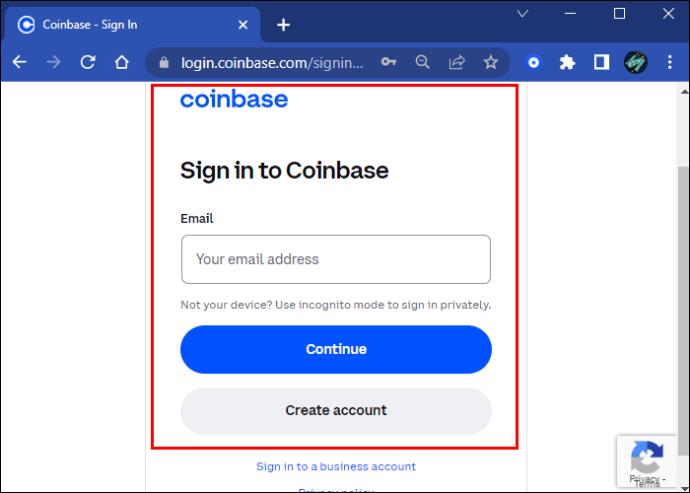
- Αναζητήστε την καρτέλα "Πορτοφόλι". Εδώ μπορείτε να βρείτε όλες τις απαραίτητες πληροφορίες σχετικά με τα εικονικά πορτοφόλια κρυπτογράφησης.
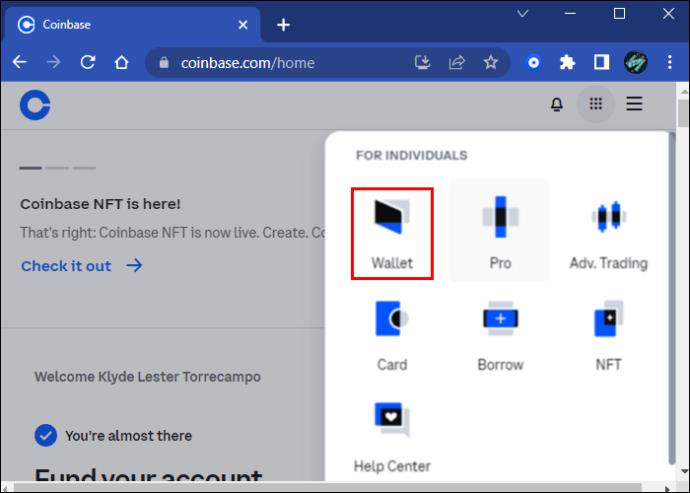
- Υπάρχουν διαφορετικές επιλογές πορτοφολιού κρυπτογράφησης. Δύο από τα πιο κοινά είναι:
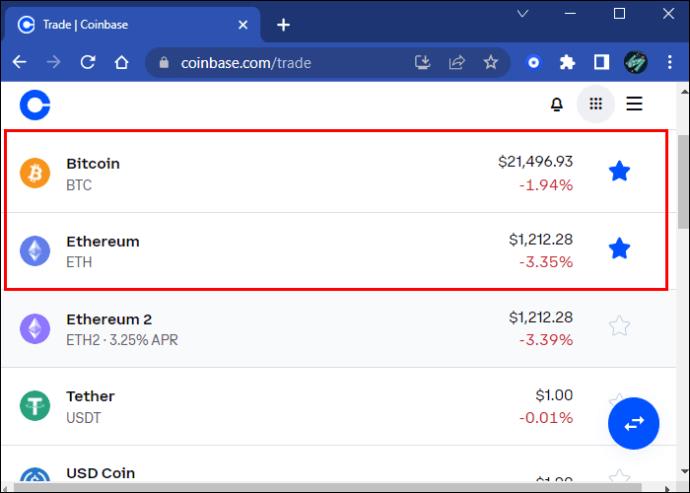
- Πορτοφόλι BTC – χρησιμοποιείται για τη λήψη συναλλαγών Bitcoin
- Πορτοφόλι ETH – χρησιμοποιείται για τη λήψη συναλλαγών Ethereum
Αφού επιλέξετε τη διεύθυνση πορτοφολιού που θέλετε, ακολουθήστε τα παρακάτω βήματα:
- Κάντε κλικ στο κουμπί "Προσθήκη".
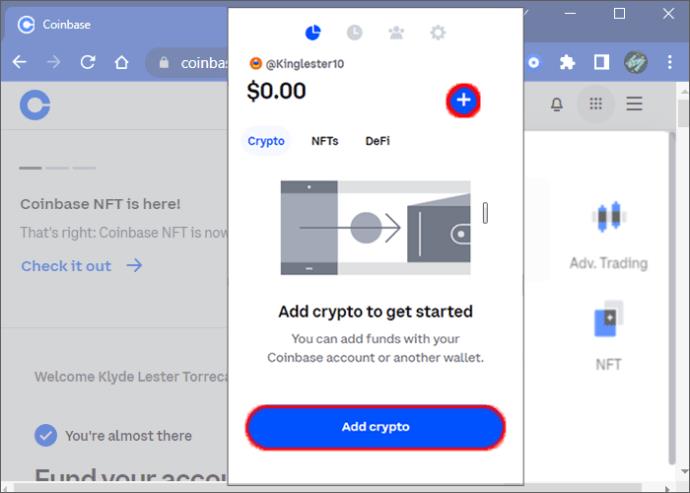
- Δημιουργήστε τον κωδικό QR του πορτοφολιού.
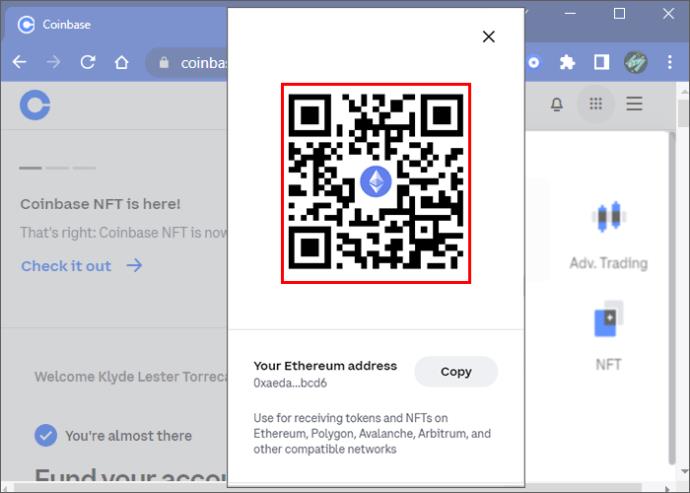
- Αντιγράψτε τη διεύθυνση του πορτοφολιού και κοινοποιήστε την. Ένας άλλος τρόπος κοινής χρήσης του είναι σαρώνοντας τον κωδικό QR.
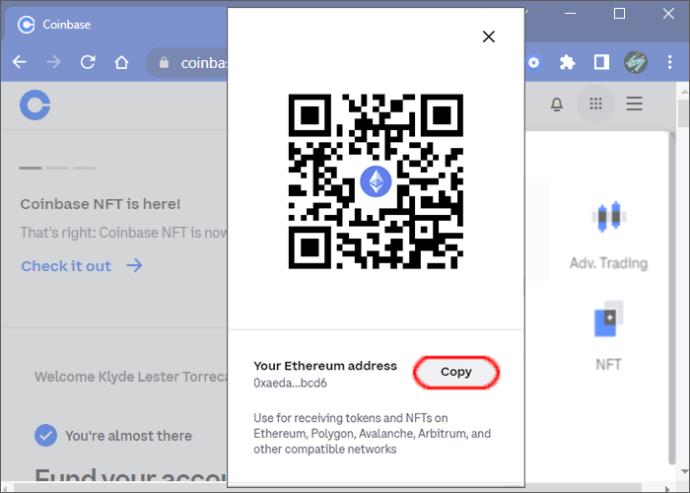
Πώς να βρείτε μια διεύθυνση πορτοφολιού Coinbase σε ένα iPhone
Εάν θέλετε να βρείτε τη διεύθυνση του πορτοφολιού σας Coinbase στο iPhone σας, θα πρέπει να ακολουθήσετε τα παρακάτω βήματα:
- Κατεβάστε την εφαρμογή Coinbase στη συσκευή σας.
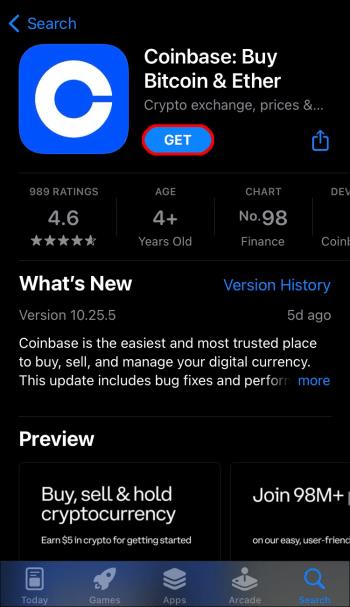
- Συνδεθείτε στον λογαριασμό σας ή δημιουργήστε έναν νέο.
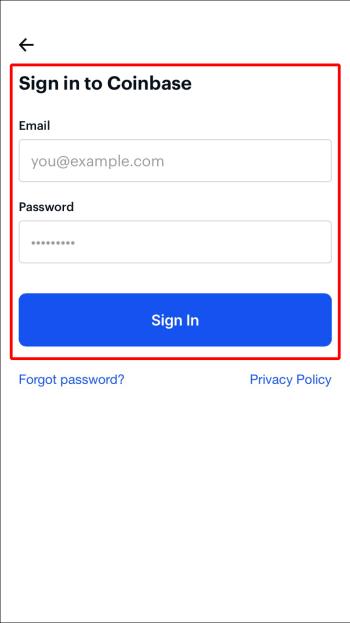
- Αναζητήστε το κουμπί «Λήψη» στην κύρια αρχική σελίδα.
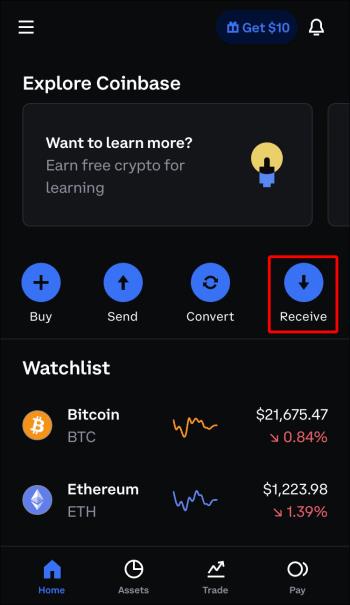
- Επιλέξτε το ακριβές νόμισμα που απαιτείται για τη συναλλαγή σας.
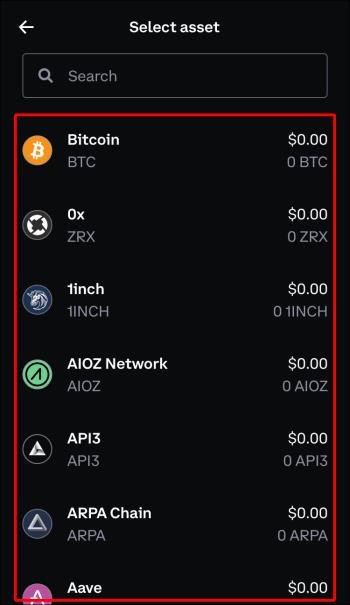
Φροντίστε να ελέγξετε ξανά το σωστό κρυπτονόμισμα για τη συναλλαγή σας.
Πριν επιλέξετε το νόμισμα στην εφαρμογή, θα εμφανιστεί ένα αναδυόμενο μήνυμα. Ο στόχος πίσω από αυτό είναι να σας υπενθυμίσει ότι οι συναλλαγές κρυπτογράφησης δεν είναι αναστρέψιμες. Επομένως, εάν στείλετε το περιουσιακό σας στοιχείο σε λάθος διεύθυνση πορτοφολιού, δυστυχώς θα χαθεί.
Μόλις τελειώσετε με αυτό το μέρος, συνεχίστε με τα ακόλουθα βήματα:
- Κάντε κλικ στο κουμπί "Καταλαβαίνω" για να σημειώσετε ότι γνωρίζετε αυτές τις πληροφορίες.
Κάνοντας κλικ σε αυτό το κουμπί, η δημιουργία της διεύθυνσης του πορτοφολιού σας μπορεί να διαρκέσει μερικά δευτερόλεπτα. Αμέσως μετά, θα λάβετε έναν κωδικό QR και έναν σύνδεσμο προς τη διεύθυνση του πορτοφολιού σας Coinbase. Εδώ, μπορείτε να επιλέξετε το κρυπτονόμισμα που χρειάζεστε.
Η προεπιλεγμένη επιλογή είναι "Bitcoin". ωστόσο δεν είναι το μόνο.
- Πατήστε το κουμπί "Bitcoin" για να ανοίξετε ένα παράθυρο αναζήτησης όπου μπορείτε να αναζητήσετε και να επιλέξετε οποιοδήποτε στοιχείο θέλετε.
- Επιστρέψτε στην προηγούμενη σελίδα. Εάν θέλετε να λάβετε μια συναλλαγή από κάποιον, όλες οι βασικές πληροφορίες θα είναι εδώ. Οι δύο επιλογές είναι η αποστολή του κωδικού QR ή η αντιγραφή και η κοινή χρήση του συνδέσμου κάτω από αυτόν.
Πώς να βρείτε μια διεύθυνση πορτοφολιού Coinbase σε μια συσκευή Android
Ο εντοπισμός μιας διεύθυνσης πορτοφολιού Coinbase σε μια συσκευή Andriod είναι σχετικά απλός. Ρίξτε μια ματιά στα παρακάτω βήματα:
- Κατεβάστε την εφαρμογή Coinbase μέσω της εφαρμογής Play Store .
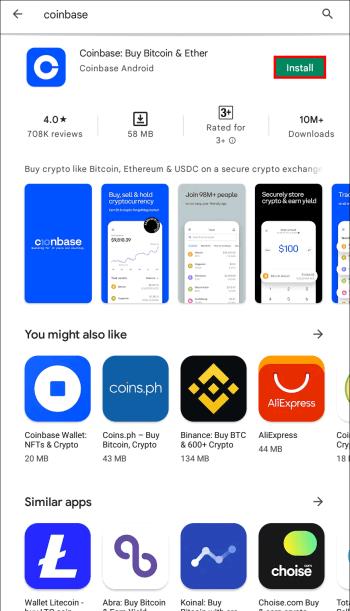
- Δημιουργήστε έναν νέο λογαριασμό ή συνδεθείτε στον υπάρχοντα λογαριασμό σας.
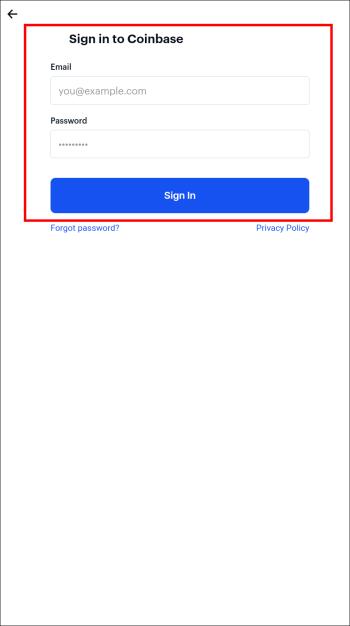
- Πατήστε στο εικονίδιο "Εμπόριο".
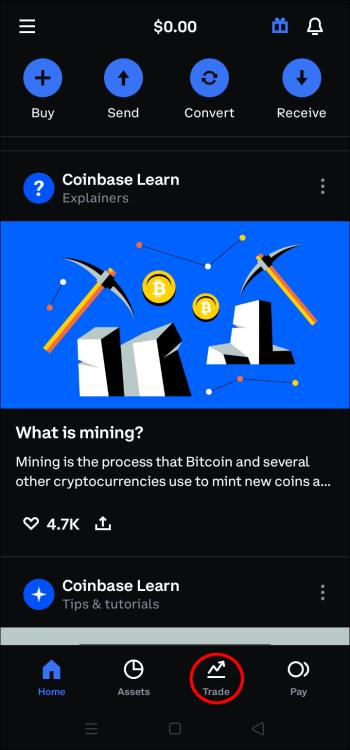
- Θα εμφανιστεί μια γραμμή αναζήτησης με μια λίστα διαφορετικών νομισμάτων. Πατήστε στο νόμισμα που έχετε επιλέξει στη λίστα ή αναζητήστε το χρησιμοποιώντας τη γραμμή αναζήτησης.
Αφού επιλέξετε το κρυπτονόμισμα, η εφαρμογή θα σας δείξει την τρέχουσα κατάστασή του, συμπεριλαμβανομένης της πιο πρόσφατης τιμής και της μελλοντικής ανάπτυξής του. Κάτω από αυτό, θα βρείτε ένα κουμπί με το όνομα του κρυπτονομίσματος σας και τη λέξη "πορτοφόλι". Για παράδειγμα, θα δείτε το Πορτοφόλι BTC για συναλλαγές Bitcoin. Κάντε κλικ σε αυτό το κουμπί για να εμφανιστεί μια σελίδα που δείχνει το ποσό που κατέχετε στο συγκεκριμένο νόμισμα.
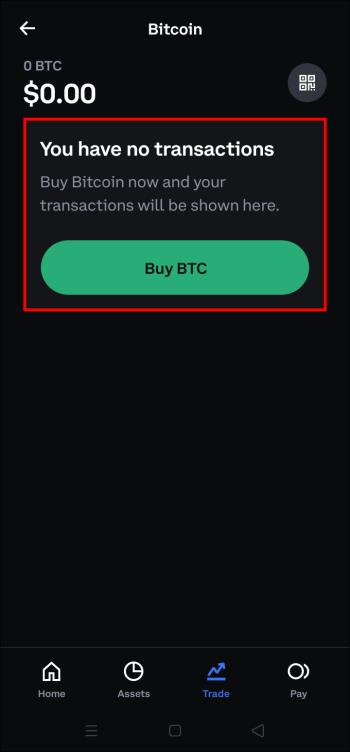
- Μπορείτε να δείτε μια μικροσκοπική εικόνα κωδικού QR στο επάνω δεξιό μέρος της σελίδας. Πατήστε πάνω του για να λάβετε τον κωδικό QR και έναν σύνδεσμο προς τη διεύθυνση του πορτοφολιού σας Coinbase.
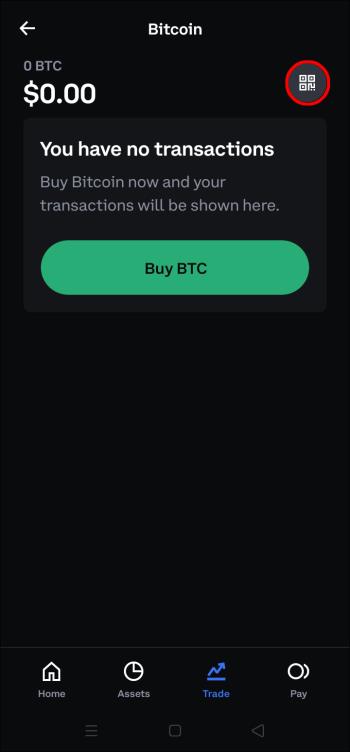
- Αντιγράψτε και μοιραστείτε το σύνδεσμο στο δίκτυο αποστολής/λήψης ή σαρώστε τον κωδικό QR.
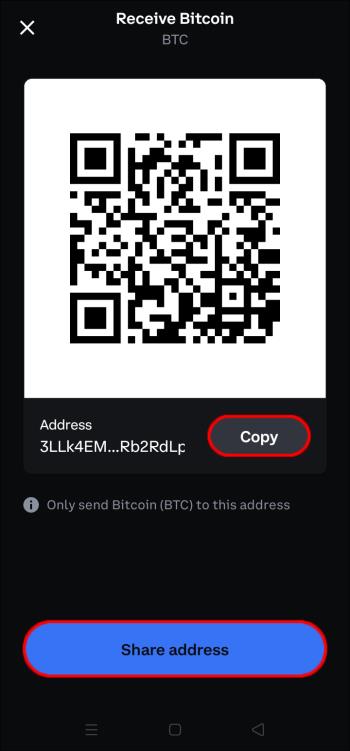
Συμπεριλάβετε το Crypto Memo όταν είναι απαραίτητο
Ένα άλλο βασικό χαρακτηριστικό που πρέπει να σημειωθεί είναι το Crypto Memo. Αυτό είναι ένα μήνυμα που μπορείτε να συμπεριλάβετε μαζί με τη συναλλαγή σας. Η δυνατότητα δεν αποτελεί πρότυπο για όλα τα κρυπτονομίσματα.
Λάβετε υπόψη ότι τα περιουσιακά σας στοιχεία θα χαθούν εάν στείλετε τον σωστό σύνδεσμο πορτοφολιού Coinbase ή τον σωστό κωδικό QR, αλλά δεν συμπεριλάβετε το σημείωμα. Η ίδια κατάσταση θα είναι αναπόφευκτη εάν στείλετε λάθος σημείωμα και τη διεύθυνση του πορτοφολιού σας Coinbase.
Είναι καλό να ξεκινήσετε με μια συναλλαγή με μικρότερο ποσό εάν δεν είστε σίγουροι. Εάν όλα πάνε καλά, μπορείτε εύκολα να χρησιμοποιήσετε την ίδια διεύθυνση και σημείωμα για να μεταφέρετε τα υπόλοιπα νομίσματά σας.
Πάντα να κάνετε διπλό έλεγχο πριν ολοκληρώσετε τις συναλλαγές σας
Τελικά, ακόμα κι αν ακολουθήσετε τα βήματα που αναφέρθηκαν προηγουμένως, μπορεί να συμβούν λάθη. Θα πρέπει πάντα να ελέγχετε ξανά τη διεύθυνση και το σημείωμα του πορτοφολιού Coinbase που έχετε επιλέξει για να ελαχιστοποιήσετε πιθανά προβλήματα. Επίσης, φροντίστε να δοκιμάσετε τη δοκιμαστική μεταφορά, όπως αναφέρθηκε παραπάνω. Με αυτόν τον τρόπο, θα μειώσετε σημαντικά την πιθανότητα να χάσετε τα πολύτιμα περιουσιακά σας στοιχεία.
Ποια μέθοδος λειτούργησε για να βρείτε τη διεύθυνση του πορτοφολιού σας Coinbase; Ενημερώστε μας στα σχόλια παρακάτω!